充実した機能
お客様のニーズに応えられるよう、充実した機能をご用意しています。
こちらでは、主だった受講者機能、管理者機能についてご紹介します。
どの操作画面もシンプルな作りとなっており、
eラーニングの導入がはじめてというお客様でも簡単な操作だけでお使いいただけます。
お客様のニーズに応えられるよう、充実した機能をご用意しています。
こちらでは、主だった受講者機能、管理者機能についてご紹介します。
どの操作画面もシンプルな作りとなっており、
eラーニングの導入がはじめてというお客様でも簡単な操作だけでお使いいただけます。
ホーム画面
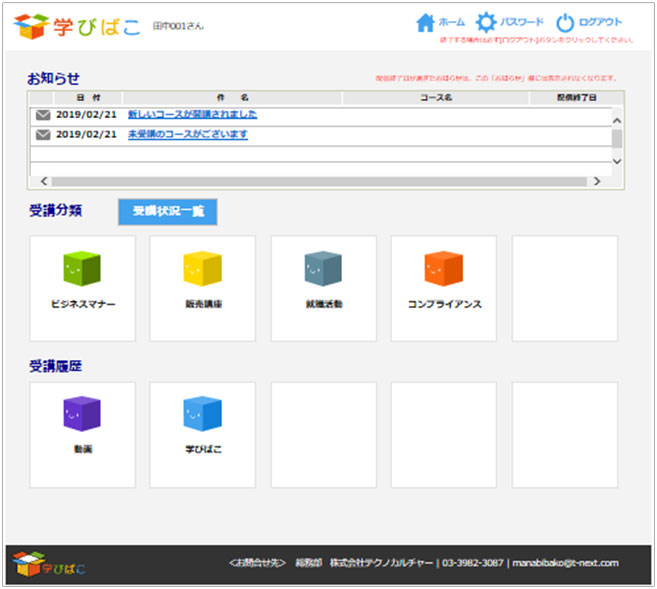
お知らせ欄には、新しい講座開設や未受講のコースに対するメッセージなどが表示され、受講コース一覧にはまだ受講し終わっていないコースが表示されます。すでに受講し終わったコースは、下段の受講履歴一覧に表示されます。
学 習
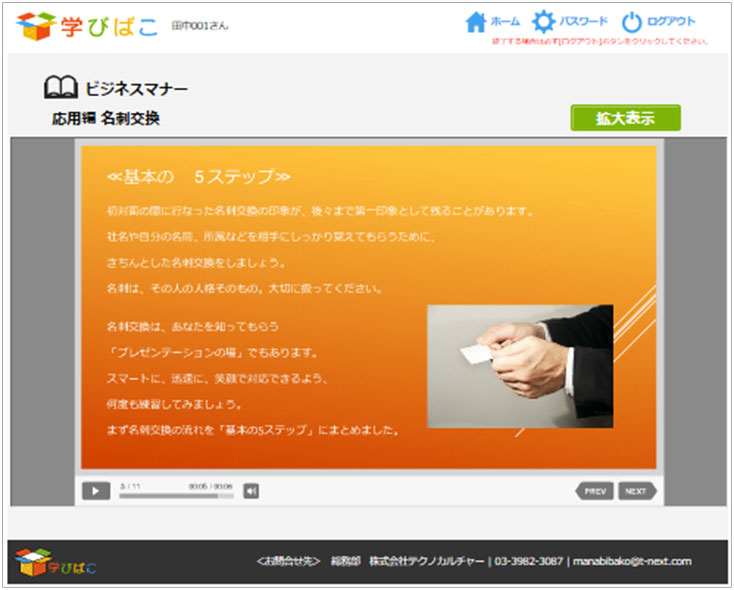
教材を見て学習します。コースによってはナレーションが付いているものや、動画もあります。
テスト(一括出題画面)
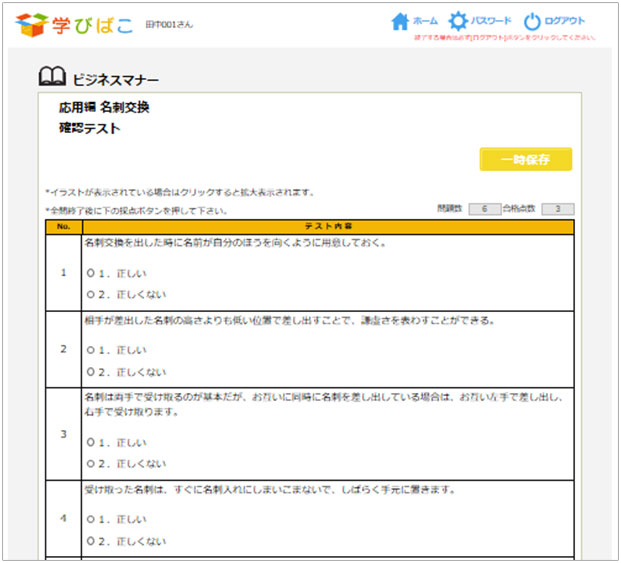
問題は一括か一問一答式で出題され、2択〜5択の選択式か記述式で解答します。テストごとに合格基準点が決められているので、合格点に達するまで繰り返し受講します。解答内容は一時保存も可能です。
テスト(一問一答画面)
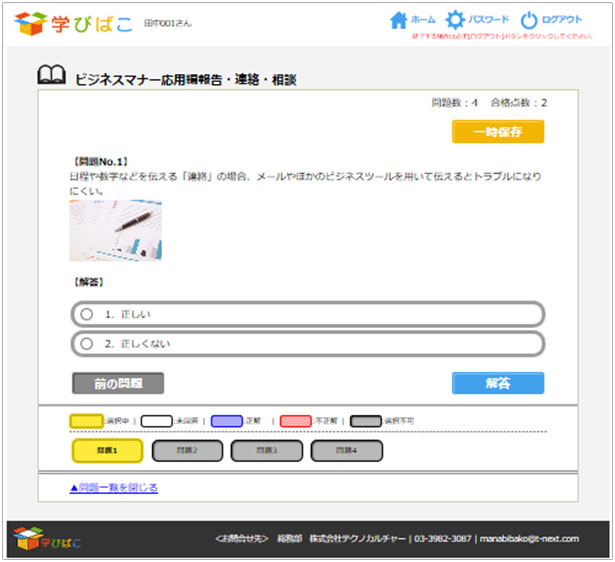
設問によっては画像やPDFのデータが貼り付けられているものもあります。また、テストの受講回数制限や時間制限があるテストもあります。
一問一答式の場合は、解説がその場で確認できます。
アンケート
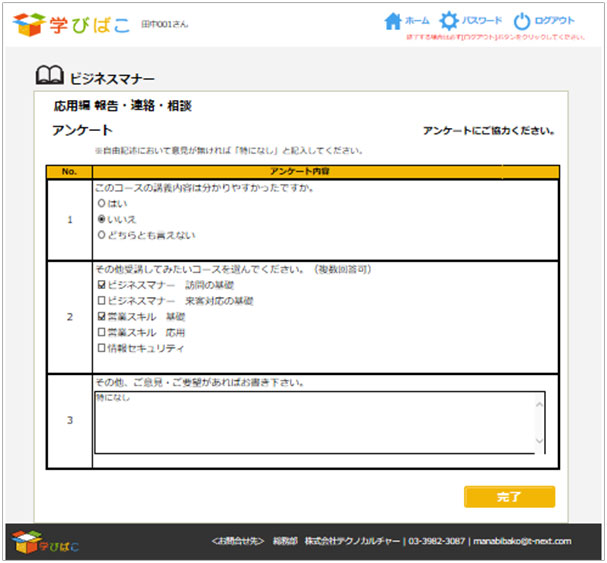
単一選択式(ラジオボタン)、複数選択式(チェックボックス)、自由記述の3タイプで回答します。
受講履歴の閲覧
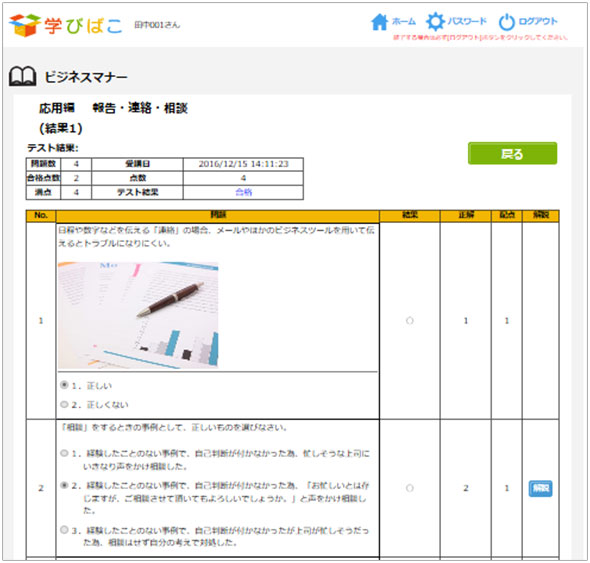
受講期間内であれば、「受講」ボタンから繰り返し教材を見て学習することができます。また、自分の答えたテスト結果やアンケートの内容を見ることもできます。
テスト結果画面
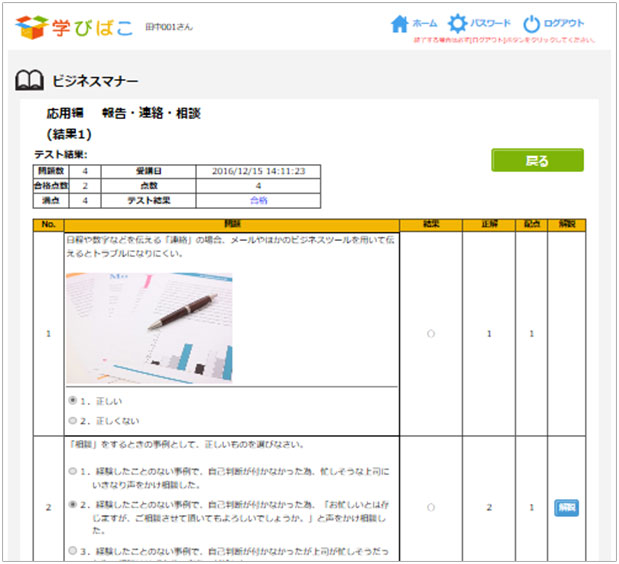
テストの解答内容は5回目まで表示されます。問題ごとの解説も確認できるので、分かりづらかった問題の確認や復習ができます。また合格後も再度テストが受けられます。
受講状況一覧画面
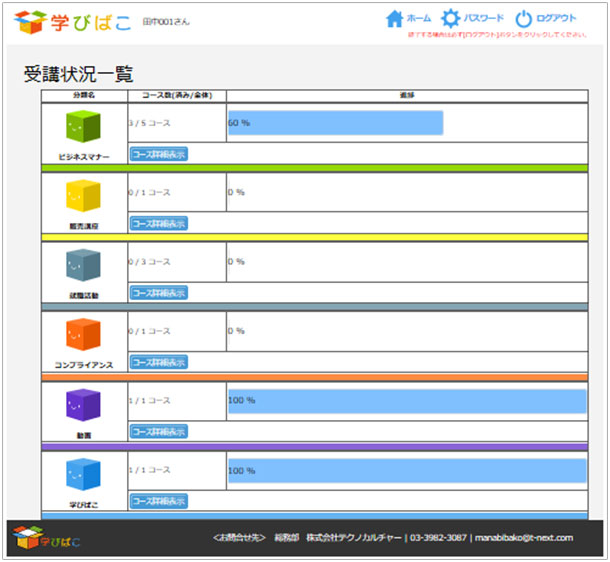
ホーム画面の「受講状況一覧」ボタンをクリックすると、自分の進捗率が棒グラフで表示されます。
コース登録
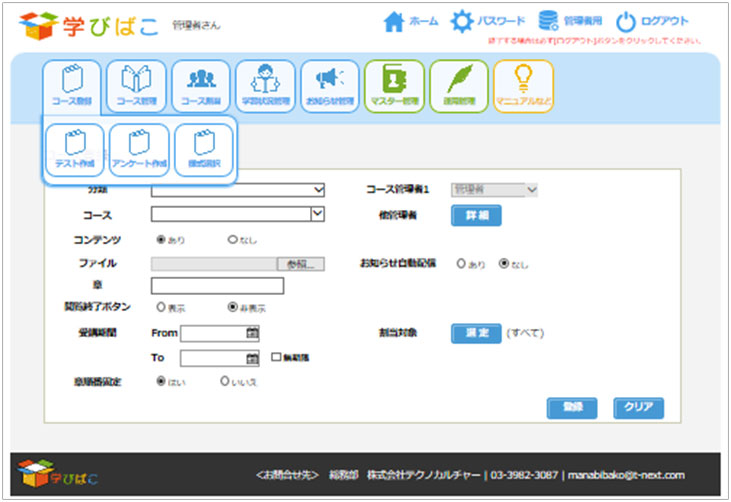
コースごとに受講期間や割当対象者を設定できます。
コースのファイルは、Word/Excel/PDF/mp4/PowerPointデータを利用できます。
※PowerPointの場合は、事前に変換ソフトを使いHTML5データに変換する必要があります。
テスト作成
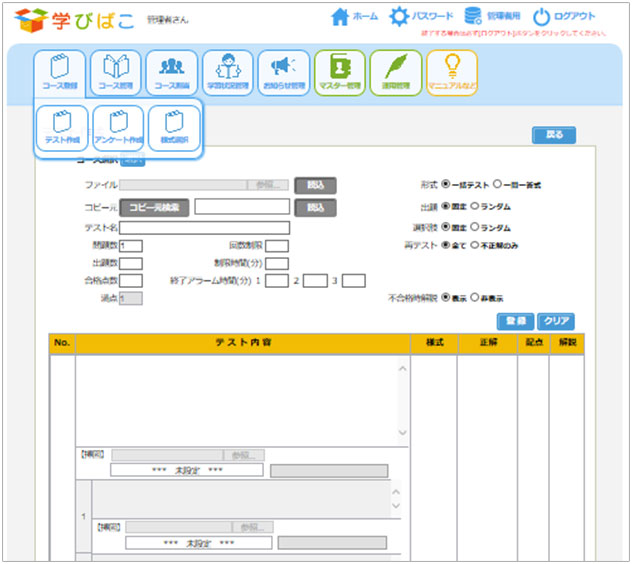
Excelファイルからの読み込みができ、問題数は50問まで作成できます。
解答形式は2択〜5択の選択式か記述式で選び、テストごとに合格点数を指定します。
出題形式は一括か一問一答式か、ランダム出題か固定出題かの指定が可能です。
アンケート作成
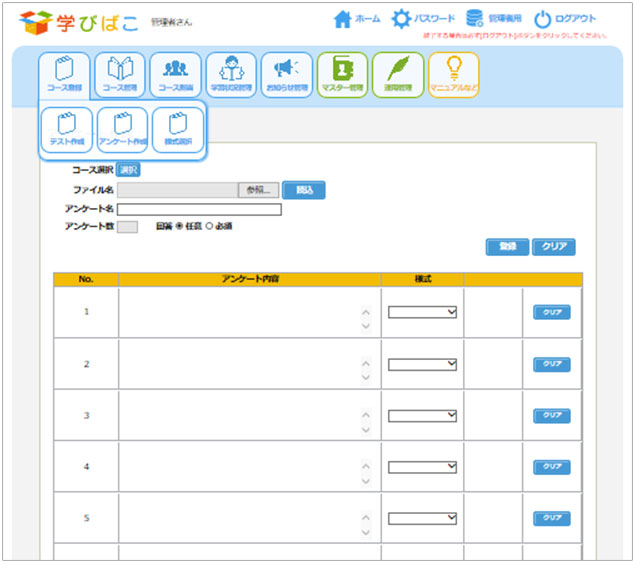
Excelファイルからの読み込みができ、設問数50問まで作成できます。
回答形式は複選式、自由記述の3タイプから選べます。
教育内容に対する満足度アンケートで使うケースが多いですが、幅広くご活用いただけます。
お知らせ配信
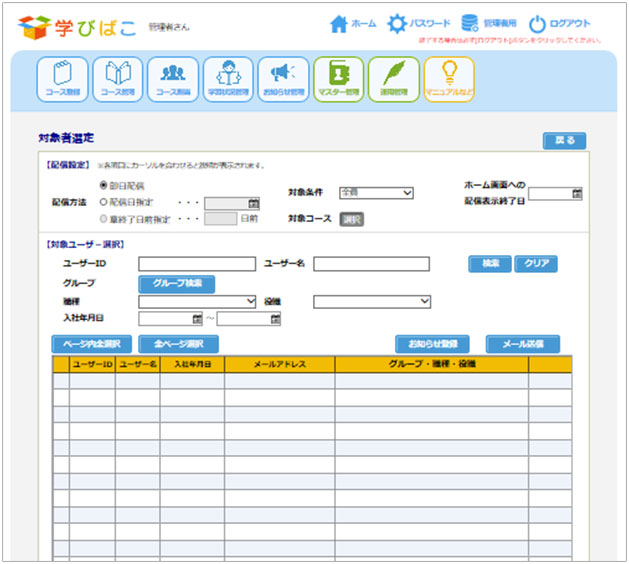
メッセージ内容を作成し、学びばこのお知らせとして登録するか、個人のアドレスにメール送信するか選べます。
配信する対象者の選定もできるので、様々な運用が可能です。
コース別学習状況コース一覧
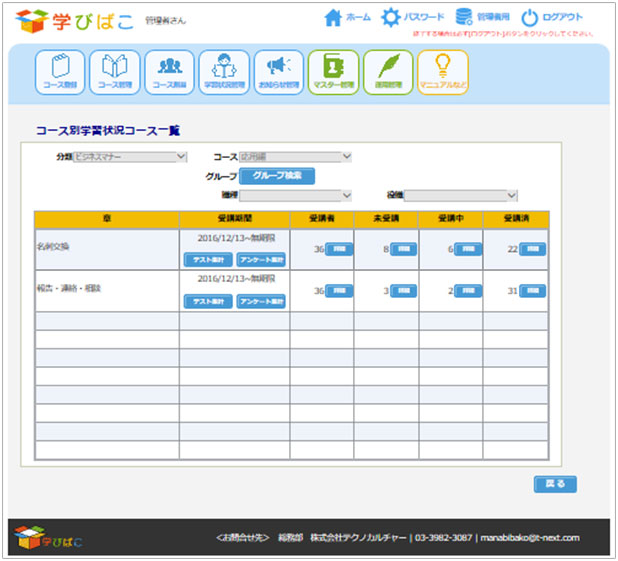
誰がどこまで学習しているのか、学習状況の確認ができます。画面ではコース別の未受講者数、受講中者数、受講済者数を表示しています。「詳細」ボタンをクリックすると人数の内訳のデータが表示されます。
コース別学習状況詳細
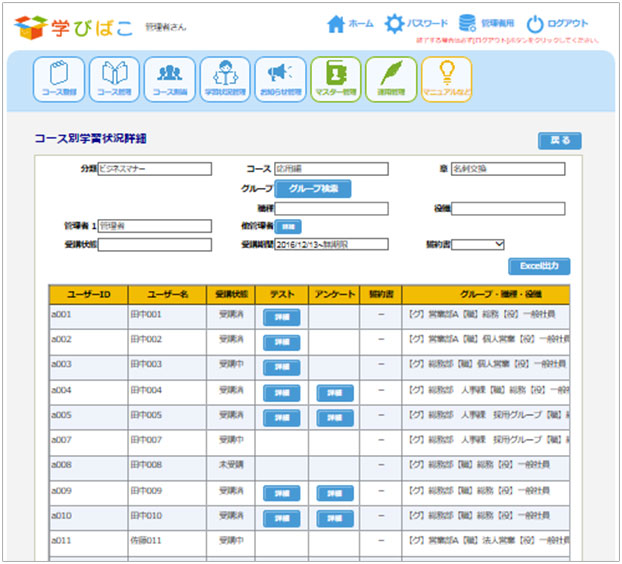
「詳細」ボタンをクリックしたページでは、ユーザーの情報やテストの解答内容や点数、アンケートの内容などが確認できます。
学習情報はExcelデータ出力することができトータルの学習時間、受講回数なども一覧で確認できます。
マスター管理
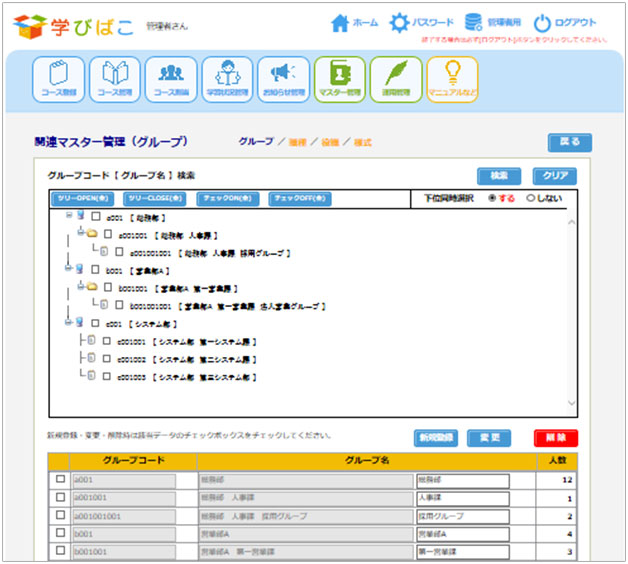
グループ、職種、役職にそれぞれにコードを付けて登録します。
企業・団体の組織体制にあわせて登録してください。
ユーザー管理
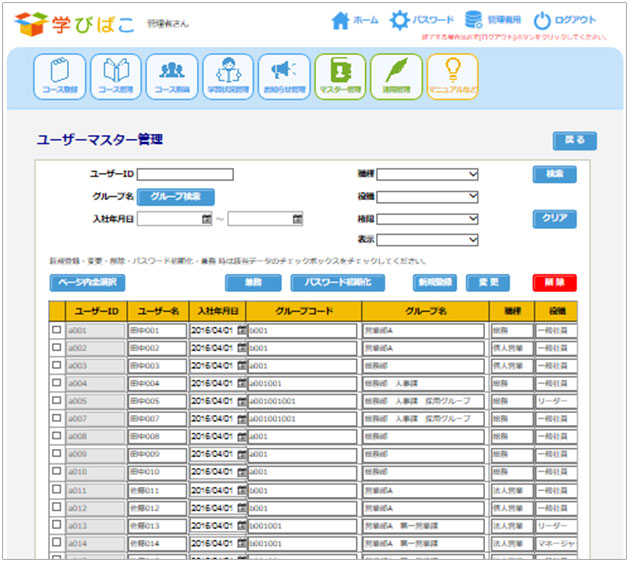
ユーザー情報としてID、名前、メールアドレス、グループ・職種・役職、権限などを登録します。指定のExcel形式のファイルを読み込んで一括登録することも可能です。